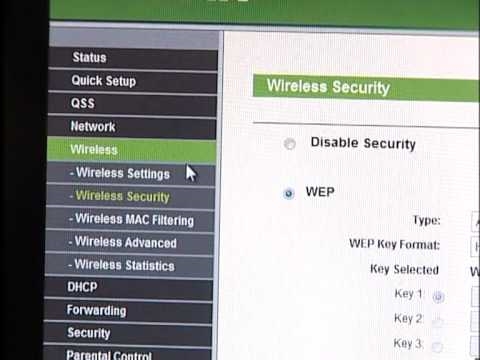Kedves napszak, probléma van a Miracast (WiDi) vezeték nélküli kijelzővel a Windows 10 rendszerben, amikor a tévéképernyőn jelenik meg. Az eszköz megtalálható a paraméterekben, amikor az átvitel aktiválódik a TV képernyőn, akkor létrejön egy kapcsolat, vagyis a TV-n megjelenik a csatlakozási ablak (csak a számítógép képernyőjének funkciója van kiválasztva), a TV képernyője kikapcsol (elsötétül), a kurzor (egér) felbukkan rajta, és ennyi ... Korábban minden működött, de a frissítés után valahol decemberben eltűnt (Windows 10). Ellenőriztem, ahogy Ön ajánlotta, elvégeztem a DxDiag tesztet (Miracast: Elérhető, HDCP-vel). Talán ez a probléma (Miracast: Nem támogatja a Graphics illesztőprogram)?
Üdvözlettel, Mihail.
Válasz
Helló. A "Miracast: Nem támogatja a grafikus illesztőprogram" hiba, például a "Miracast: Elérhető, HDCP-vel" hibaüzenet, amely a DxDiag ellenőrzésénél jelenik meg, problémákat jelez a képátvitelről a Miracast segítségével a grafikus adapterről, vagy inkább az illesztőprogramról. Az Ön esetében, ha minden korábban működött, akkor hardver szinten mind a videokártya, mind a Wi-Fi adapter támogatja a Miracast szolgáltatást. Ezekről a hibákról az interneten nincs konkrét információ. Még a hivatalos közösségi fórumon és az angol nyelvű webhelyeken is javasolják a szakértők, hogy vegyék fel a kapcsolatot egy tévé, laptop stb. Gyártójának támogatásával.
Ebben a helyzetben csak annyit lehet tanácsolni, hogy kísérletezzen a videokártya-illesztőprogrammal. Nem írtad, hogy van-e számítógéped vagy laptopod ... Töltsd le a illesztőprogramot kifejezetten laptopmodelledhez vagy videokártyádhoz a gyártó webhelyéről, és futtasd a telepítést. A telepítés után indítsa újra a számítógépet, és próbálja meg megjeleníteni a képet a TV-n.
Ha ez nem segít, próbálkozzon az illesztőprogram visszagörgetésével (ha ez a funkció aktív).

Megpróbálhatja cserélni a videoadapter illesztőprogramját a telepítettek listájáról.
- Az Eszközkezelőben kattintson a jobb gombbal a videoadapterre, kattintson a jobb gombbal, és válassza az "Illesztőprogram frissítése" lehetőséget.
- Alul válassza a "Illesztőprogramok keresése ezen a számítógépen" lehetőséget.
- Válasszon egy illesztőprogramot a számítógépen elérhető illesztőprogramok listájából.
- Válassza ki az egyik illesztőprogramot a listából (több is lehet), és telepítse.
Telepítsen kodekeket is. Például a K-Lite Codec Pack Full.
Van két videokártya az eszközkezelőben (van integrált grafika)? Ha igen, kövesse ezeket a lépéseket két videoadapterrel.
Megpróbálta megváltoztatni a kép megjelenítési módját a Win + P menü vezeték nélküli megjelenítési funkcióján keresztül? Mindent ugyanúgy csinálsz, mint korábban?
Az egyetlen módja. Miután minden működött korábban, és a Mirakast leállt a Windows 10 frissítése után, akkor valami nem stimmel a szoftverrel. Nem látok más lehetőséget.
29.01.20
6
Mikhail kérdésére